Hướng Dẫn Chi Tiết: Lấy Access Token Instagram Vĩnh Viễn Để Tự Động Hóa Đăng Bài N8N
Bạn muốn tự động hóa việc đăng bài lên Instagram mà không cần lo lắng về việc access token hết hạn sau một thời gian ngắn? Bài viết này sẽ hướng dẫn bạn từng bước cách lấy access token Instagram vĩnh viễn bằng cách sử dụng Meta Developer App và Facebook Graph API. Đây là giải pháp mạnh mẽ giúp bạn kết nối các công cụ tự động hóa như n8n với tài khoản Instagram Business của mình.
Bước 1: Chuẩn Bị Tài Khoản và Trang trước khi tạo Access Token Instagram
- Truy cập Meta Business Suite: Mở trình duyệt và đi đến business.facebook.com. Bạn cần có một trang Facebook Business đã được liên kết với tài khoản Instagram Business mà bạn muốn quản lý. Nếu bạn chưa thiết lập, hãy đảm bảo bạn đã thực hiện việc này trước khi tiếp tục.
- Đăng ký làm nhà phát triển Meta: Truy cập trang web developers.facebook.com và đăng ký tài khoản nhà phát triển bằng tài khoản Facebook cá nhân của bạn. Meta yêu cầu tài khoản cá nhân để xác định danh tính của bạn khi sử dụng các công cụ dành cho doanh nghiệp.
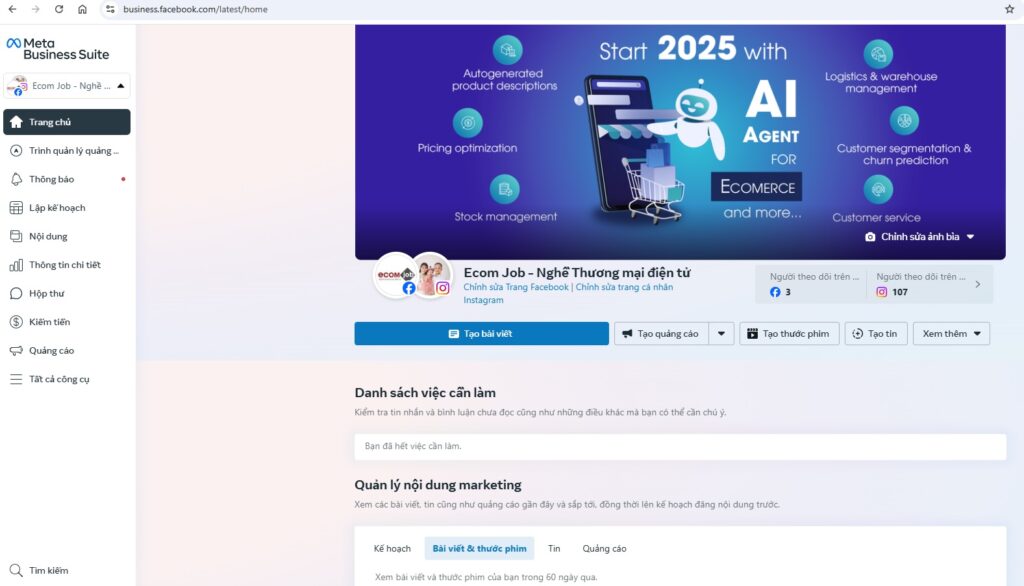
Bước 2: Tạo Ứng Dụng Mới Trên Meta Developer
- Sau khi đăng ký thành công, trên trang Meta for Developers, nhấp vào “My Apps”.
- Nhấp vào nút “Create App”.
- Chọn tùy chọn “Other”, sau đó chọn “Business”, nhấp “Next” và cuối cùng nhấp vào “Create App”.
- Bạn có thể sẽ được yêu cầu đăng nhập lại bằng tài khoản Facebook cá nhân của mình để xác nhận.
- Đặt tên cho ứng dụng của bạn. Hãy chọn một cái tên dễ nhớ và liên quan đến mục đích sử dụng (ví dụ: “Instagram Auto Post App”). Sau đó nhấp vào “Next”.
- Chọn “Business” một lần nữa và nhấp vào “Next”, cuối cùng nhấp vào “Create App”.
Bước 3: Thêm Sản Phẩm Instagram
- Trong trang quản lý ứng dụng mới, tìm và nhấp vào nút “Set Up” cho sản phẩm “Instagram”. Thông thường, bạn sẽ thấy nó ở gần cuối trang.
- Sau khi thiết lập, bạn sẽ thấy mục “Instagram” xuất hiện trong phần “Products” ở thanh bên trái của trang quản lý ứng dụng.
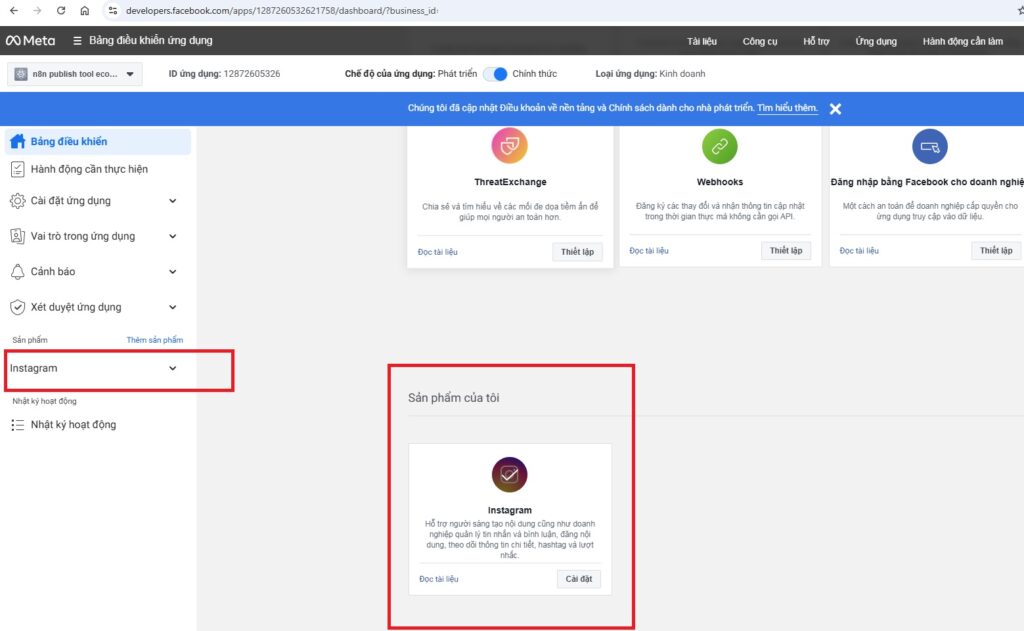
Bước 4: Cấu Hình Cài Đặt Ứng Dụng Cơ Bản
- Ở thanh bên trái, điều hướng đến “App Settings” và chọn “Basic”.
- Bạn cần cung cấp các thông tin sau:
- Privacy Policy URL: Nhập đường dẫn đến trang chính sách quyền riêng tư của bạn. Nếu bạn chưa có, bạn có thể sử dụng các công cụ tạo chính sách trực tuyến (nguồn có đề cập đến một công cụ sẽ được liên kết trong phần mô tả video).
- Terms of Service URL: Tương tự, nhập đường dẫn đến trang điều khoản dịch vụ của bạn.
- User Data Deletion Instructions URL: Cung cấp hướng dẫn về cách người dùng có thể yêu cầu xóa dữ liệu liên quan đến ứng dụng của bạn. Bạn có thể sử dụng lại đường dẫn đến trang chính sách quyền riêng tư cho mục đích này nếu phù hợp.
- Sau khi điền đầy đủ thông tin, hãy nhấp vào nút “Save Changes” ở cuối trang.
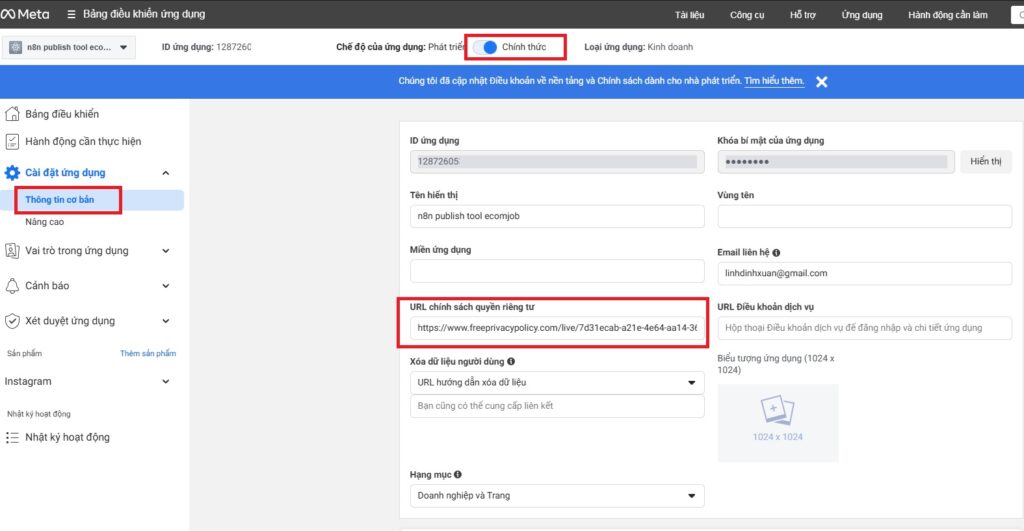
Bước 5: Chuyển Ứng Dụng Sang Chế Độ Live
- Vẫn trong phần “Basic” của cài đặt ứng dụng, bạn sẽ thấy một công tắc hoặc nút để thay đổi trạng thái ứng dụng. Hãy chuyển trạng thái ứng dụng sang “Live”.
Bước 6: Kết Nối Ứng Dụng với Meta Business Suite
- Quay lại Meta Business Suite (business.facebook.com).
- Đi đến “Settings” (Cài đặt) ở thanh menu bên trái.
- Chọn “System Users” (Người dùng hệ thống) ở thanh bên trái.
- Nhấp vào nút “Add” để thêm một người dùng hệ thống.
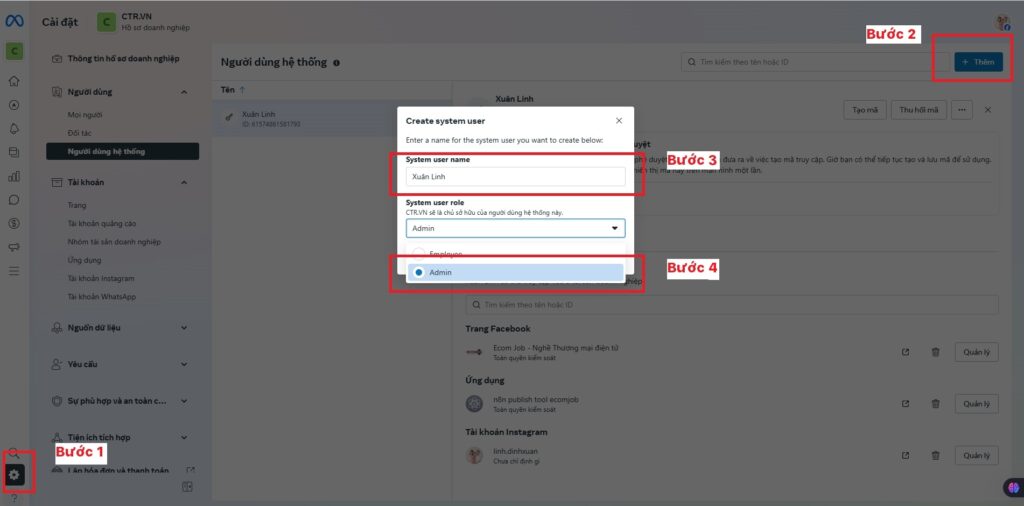
- Trong cửa sổ hiện ra, chọn tab “Apps” và nhấp vào nút “Add App”.
- Bạn sẽ được yêu cầu nhập App ID của ứng dụng bạn vừa tạo. Hãy quay lại trang Meta for Developers, vào phần “Basic” của ứng dụng, và sao chép App ID (thường nằm ở đầu trang).
- Dán App ID vào cửa sổ trong Meta Business Suite và nhấp vào “Add App”.
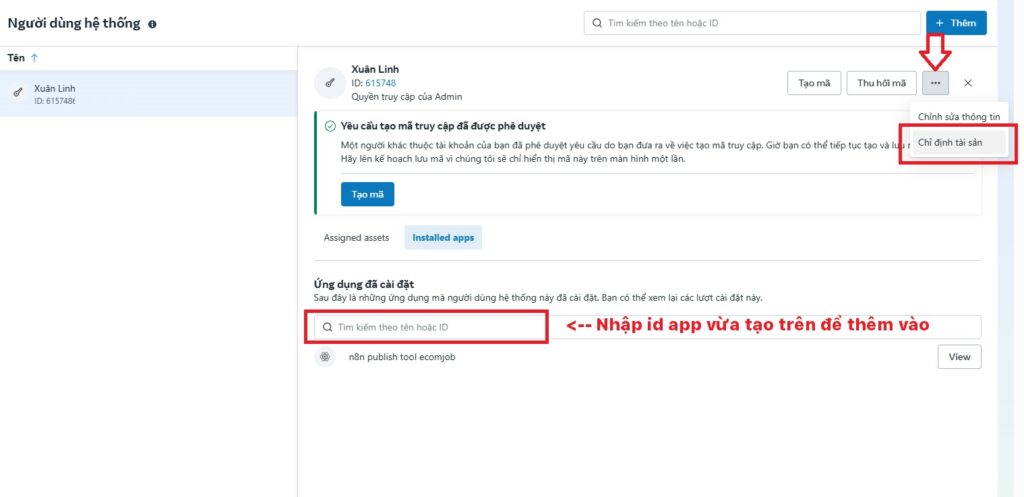
Bước 7: Gán Người Dùng Hệ Thống Cho Ứng Dụng
- Trong phần “System Users”, nhấp vào ứng dụng bạn vừa thêm.
- Nhấp vào nút “Assign People”.
- Tìm tên người dùng hệ thống của bạn (thường là tên Facebook cá nhân của bạn) và đánh dấu vào ô bên cạnh.
- Bật tùy chọn “Full Control” và đảm bảo chọn “Manage App”.
- Nhấp vào nút “Assign” và sau đó nhấp vào “Done”.
- Để kiểm tra, quay lại “System Users” và nhấp vào tên người dùng hệ thống của bạn. Bạn sẽ thấy ứng dụng mới được kết nối trong phần “Assigned Assets” dưới mục “Apps”.
Bước 8: Tạo Access Token Instagram Truy Cập Vĩnh Viễn
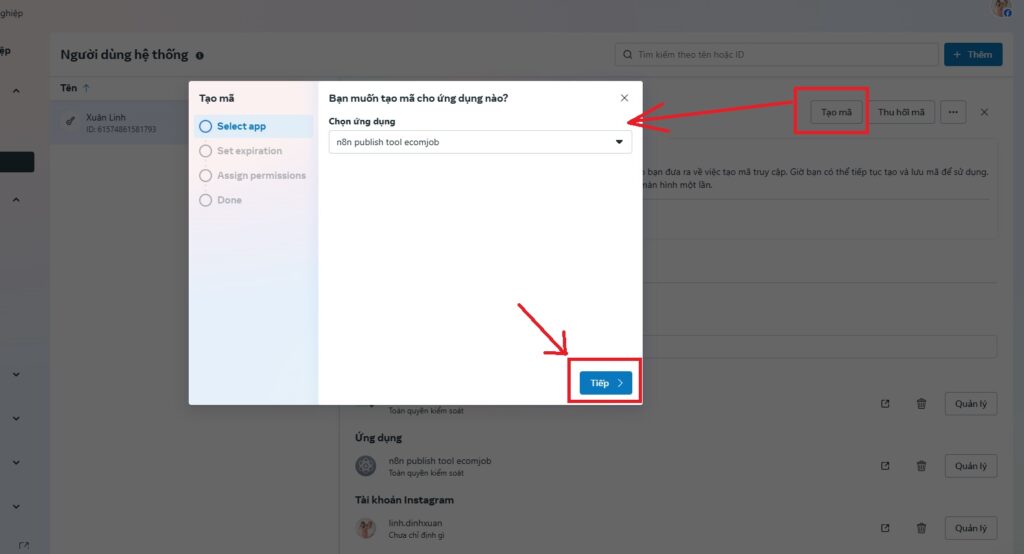
- Trong phần “System Users”, nhấp vào nút “Generate New Token”.
- Chọn ứng dụng bạn vừa tạo từ danh sách.
- Trong phần “Token Expiration”, hãy chọn tùy chọn “Never” (Không bao giờ) để tạo token vĩnh viễn. Đây là bước then chốt để tránh việc Access Token Instagram hết hạn sau 60 ngày.
- Bạn cần cấp các quyền (permissions) cần thiết để ứng dụng có thể truy cập và thực hiện các hành động trên Instagram. Hãy chọn các quyền sau (hoặc các quyền phù hợp với nhu cầu của bạn):
- business_management
- instagram_basic
- instagram_content_publish
- instagram_manage_comments
- instagram_manage_insights
- instagram_manage_messages
- pages_show_list
- publish_video
-

Chọn các quyền cho token instagram
- Sau khi chọn các quyền cần thiết, nhấp vào nút “Generate Token”.
Bước 9: Lưu Trữ Access Token Instagram An Toàn
- Một access token sẽ được tạo. Đây là mã số quan trọng, hãy sao chép (copy) nó ngay lập tức và lưu trữ ở một nơi an toàn. Bạn sẽ chỉ được hiển thị token này một lần duy nhất. Nếu bạn làm mất nó, bạn sẽ phải tạo một token mới.
- Sau khi sao chép và lưu trữ token, nhấp vào “Done”.
Bước 10: Sử Dụng Access Token Instagram
Bây giờ bạn đã có access token Instagram vĩnh viễn. Bạn có thể sử dụng token này trong các công cụ tự động hóa như n8n để kết nối và quản lý tài khoản Instagram Business của mình thông qua Facebook Graph API. Khi thiết lập kết nối trong n8n hoặc các nền tảng khác, bạn sẽ thường cần chọn loại xác thực là “Access Token” và dán mã token bạn vừa sao chép vào trường tương ứng.
Cuối cùng bạn đã hoàn thành quá trình lấy access token Instagram vĩnh viễn. Từ bây giờ, bạn có thể tận dụng sức mạnh của tự động hóa để quản lý và đăng bài lên Instagram một cách hiệu quả hơn. Hãy nhớ giữ token của bạn an toàn và không chia sẻ nó với bất kỳ ai.
Xem thêm các bài viết hướng dẫn kết nối các nền tảng như Google, Open Ai tại đây





